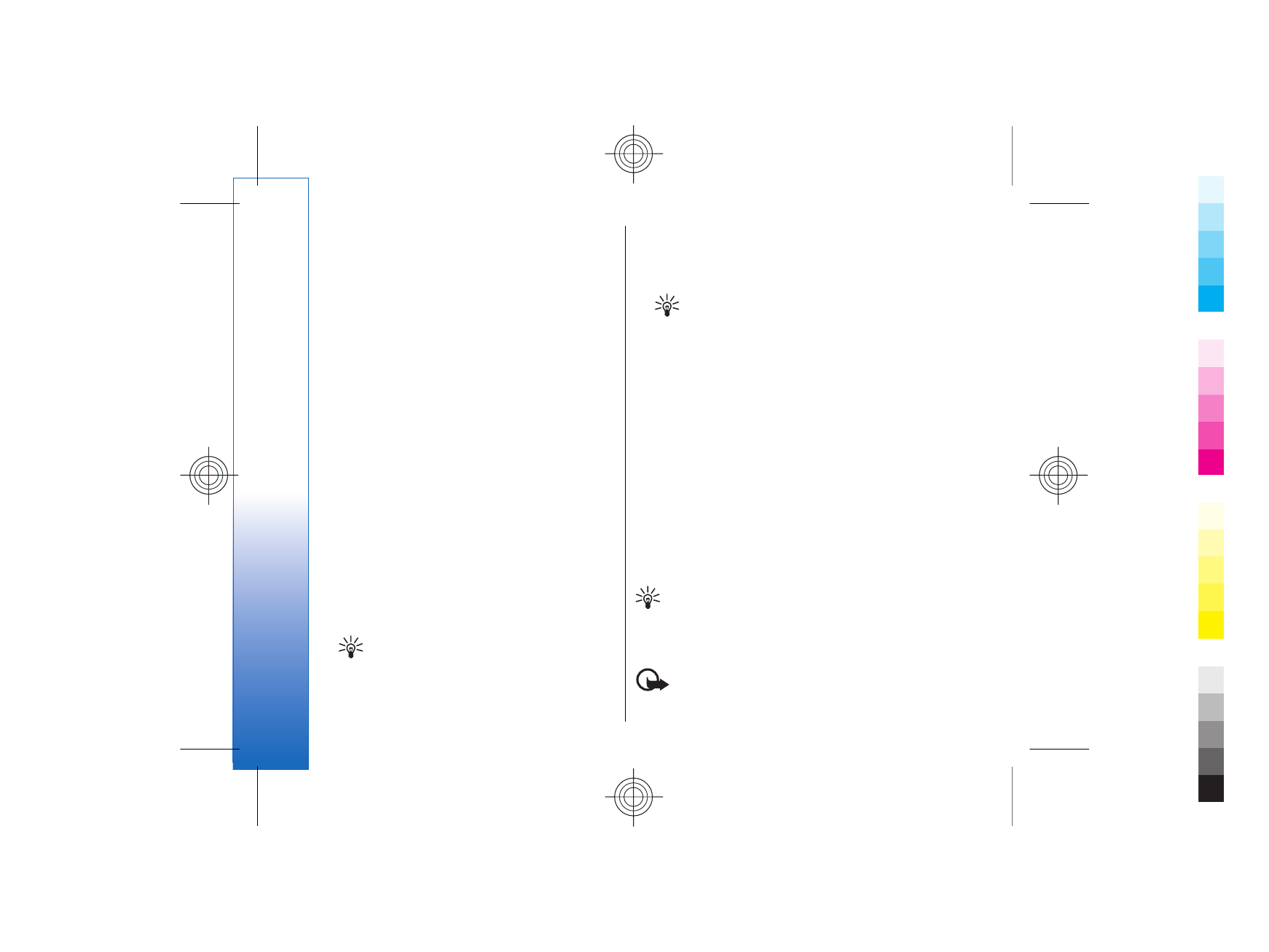
การสรางการนําเสนอ
เลือก
ขอความใหม
>
ขอความมัลติมีเดีย
1. ในฟลด
ถึง
กดจอยสติ๊กเพื่อเลือกผูรับจาก
รายชื่อ
หรือพิมพหมายเลขโทรศัพทหรืออีเมลแอดเดรสของผู
รับดวยตนเอง
2. เลือก
ตัวเลือก
>
สรางการนําเสนอ
และตัวอยางงาน
นําเสนอ
เคล็ดลับ: ตัวอยางจะเปนตัวกําหนดออ
บเจ็กสมีเดียที่คุณสามารถนําไปรวมไวในงาน
นําเสนอ เมื่อมีการแสดงงานนําเสนอ เอ
ฟเฟกตเลือกไวจะปรากฏขึ้นระหวางรูปภาพ
และสไลด
3. เลื่อนไปยังพื้นที่ขอความเพื่อปอนขอความ
4. การแทรกรูปภาพ เสียง วิดีโอหรือบันทึกลงในงานนํา
เสนอ ใหเลื่อนไปที่พื้นที่ของออบเจ็กตที่ตองการ และ
เลือก
ตัวเลือก
>
แทรก
เคล็ดลับ: การยายภายในพื้นที่ออบเจ็กต ให
เลื่อนขึ้นและลง
5. การเพิ่มสไลด ใหเลือก
แทรก
>
หนาใหม
6. เลือก
ตัวเลือก
และจากตัวเลือกตอไปนี้:
•
ดูตัวอยาง
— ดูงานนําเสนอของคุณวาเปนอยางไรเมื่อ
เปดขึ้นมา การดูงานนําเสนอมัลติมีเดียอาจทําไดจาก
อุปกรณที่สนับสนุนงานนําเสนอโดยเฉพาะเทานั้น งาน
นําเสนออาจแสดงแตกตางกันไปตามอุปกรณที่ตางกัน
•
การตั้งคาพื้นหลัง
— เลือกสีพื้นหลังของงานนําเสนอ
และรูปภาพของพื้นหลังสําหรับสไลดตางๆ
•
การตั้งคาเอฟเฟกต
— เลือกเอฟเฟกตระหวางรูปภาพ
หรือสไลด
ไมสามารถสรางงานนําเสนอมัลติมีเดีย หาก
โหมดการ
สราง
MMS
เปน
จํากัด
การเปลี่ยน
โหมดการสราง
MMS
ใหเลือก
ขอความ
>
ตัวเลือก
>
การตั้งคา
>
ขอความ
มัลติมีเดีย
ตัวเลือกที่ใชงานไดอาจแตกตางกัน
การสงงานนําเสนอมัลติมีเดียของคุณ ใหกดปุมโทรออก
เคล็ดลับ: การบันทึกขอความใน
ฉบับราง
โดยไม
ตองสง ใหเลือก
เรียบรอย